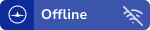Config 6 écrans... en 2 clics
Depuis le début de la modification de mes cockpits d'avions pour utilisation sur mon simulateur 6 écrans, j'ai recherché l'automatisation de mon fs9 pour pouvoir retrouver ces écrans... le plus rapidement possible.
L'objectif est atteint aujourd'hui puisqu'après avoir "chargé le vol" (ou ma configuration 6E par défaut de l'avion concerné) 2 clics seulement me permettent d'être immédiatement opérationnel.
Mais avant de parvenir à ce stade "utilisation" j'ai cherché tout d'abord à simplifier la création de cette config par défaut, en automatisant là aussi le travail le plus possible.
Ce travail pour y parvenir peut se décomposer en 2 phases :
Phase initiale, ou "préparation du cockpit" dans "panel.cfg". Avant le lancement du simulateur.
Phase qui débute par la construction des panels qui seront disposés sur les 3 écrans réservés aux instruments. Les 3 autres sont réservés au paysage, numérotés de gauche à droite : 5, 2, 6 (voir mon article "Simulateur à 6 écrans")
Avec un préliminaire, créer un nouveau répertoire "panel.6E", et y copier tous les fichiers nécessaires, soit à partir des originaux, soit à partir d'un précédent travail ; et ne pas risquer ainsi la casse des cockpits initiaux des avions sur lesquels j'interviens.
Le travail le plus important à réaliser est la construction du "main panel", qui occupe l'écran n°1 de ma configuration, et qui doit contenir sur la totalité de sa surface tous les instruments principaux et obligatoires d'un avion.
Vous verrez plus loin que pour les autres instruments, que je qualifierais de secondaires, et qui sont sur les autres panels, eux même placés sur les écrans 3 (overhead) et 4 (pedestal), il n'y a, à la limite, aucun travail de préparation à faire !
Je ne détaillerai pas ici la construction de ce panel principal, qui peut être faite en travaillant manuellement le fichier "panel.cfg" de l'avion, ou en utilisant "FS Panel Studio" très utile mais non indispensable. Je renvoie pour cela et si nécessaire vers mon article "Passer vos cockpits au format 16/9".
Les panels étant totalement construits, il faut alors s'assurer du respect d'une règle importante pour que tout fonctionne correctement sur ce futur cockpit 6E :
Vérifier qu'il y a continuité dans la numérotation des différents [WindowNN] qui ont été créés.
S'il en manque un, alors problème. A noter que FSPanelStudio se charge toujours de bien assurer cette continuité.
Cette vérification faite, il faut passer à un autre aspect de la modification de "panel.cfg" : La préparation des vues qui permettront l'affichage du paysage.
Pour cela s'assurer qu'il y a les lignes suivantes dans le paragraphe [VIEWS] :
VIEW_FORWARD_ZOOM=1.000
VIEW_FORWARD_DIR=0.000, 0.000, 0.000
Ainsi que celles-ci, et si ce n'est pas le cas les créer
VIEW_FORWARD_LEFT_WINDOWS=35
VIEW_FORWARD_LEFT_ZOOM=1.000
VIEW_FORWARD_LEFT_EYE=0.000, 0.000, 0.000
VIEW_FORWARD_LEFT_DIR=-0.000, 0.000, -46.530
VIEW_FORWARD_RIGHT_WINDOWS=36
VIEW_FORWARD_RIGHT_ZOOM=1.000
VIEW_FORWARD_RIGHT_EYE=0.000, 0.000, 0.000
VIEW_FORWARD_RIGHT_DIR=0.000, 0.000, 46.530
Ensuite, et si la déclaration de ces fenêtres dans le paragraphe [Window Titles] existe, alors les supprimer ou les mettre en commentaires par l'ajout de // comme ceci :
//Fixed Window35=FORWARD_LEFT
//Fixed Window36=FORWARD_RIGHT
Dans les 8 lignes "VIEW_FORWARD_LEFT/RIGHT" sont définies les 2 vues latérales "avant gauche" et "avant droite" qui vont servir à la définition (plus même : l'orientation précise) des 2 vues latérales du paysage du cockpit 6E, soit le contenu des écrans 5 et 6 de ma configuration.
Les éléments colorés sont les plus importants de cette configuration. Explications :
> ZOOM définit le facteur de zoom des paysages, élément qui dépend principalement du ratio "largeur / hauteur" des écrans utilisés et de l'angle de vue global que l'on souhaite avec 3 écrans.
Dans mon cas il s'agit de couvrir 135° au total, avec 45° par écran, et une orientation réelle des écrans latéraux par rapport à l'écran central de 135° (les 2 écrans latéraux sont donc perpendiculaires).
Avec un format 16/9 (1920x1080) ce facteur de zoom est très proche de la valeur 1.
Les 2 facteurs de zoom listés, ainsi que celui de la vue principale sur l'écran 2, (VIEW_FORWARD_ZOOM=) doivent bien évidemment avoir la même valeur.
Je signale au passage que ce point est un inconvénient des écrans 16/9 : Avec des écrans 4/3 qui nécessiteraient un facteur de zoom beaucoup plus faible, nous pourrions avoir les mêmes 135°, mais avec une hauteur du paysage beaucoup plus importante.
> EYE définit la position de l'observateur à l'intérieur du cockpit. Selon les avions utilisés, la première valeur de ce paramètre peut avoir une grande importance. Par défaut nous la mettrons à 0, mais je reviendrai sur ce point en fin de cet article > voir (1)
> DIR et ses 3 paramètres (Pitch, Bank, Heading) définissent la direction du centre de la vue, par rapport au centre géométrique du cockpit.
Le premier paramètre (proche de 0) doit être en fait le même que celui du "VIEW_FORWARD_DIR=" du panel principal.
Le second doit rester à 0 (il définit la rotation de la vue sur son centre)
Et le troisième ou "l'angle latéral" est le plus important. S'il est ici supérieur aux +/- 45° théoriques, c'est pour tenir compte de la largeur des bords des écrans 16/9.
Dans mon cas, et avec les chevauchements d'écran j'ai une zone morte d'environ 18 mm entre chacun. Avec des écrans de 531 mm de large, une simple règle de 3 permet de calculer cet angle mort à 1,53° ; qui est donc inclus dans ce calcul de ce paramètre.
Il n'en faut pas plus pour définir les 3 futures vues de mon simulateur 6 écrans
Reste à indiquer à un avion de mon simulateur qu'il doit utiliser ce panel 6 écrans et pas un autre.
Pour cela ouvrir le fichier "aircraft.cfg" de l'avion, rechercher le modèle ou la livrée qui convient, et affecter "6E" au paramètre "panel="
Et ne pas oublier de lui mettre un petit signe distinctif pour qu'il puisse être retrouvé lors du chargement, en complétant le contenu du paramètre "ui_variation=" par exemple par " - cockpit 6E"
Phase finale, ou création d'un vol "Configuration 6 écrans" pour l'avion. Après lancement du simulateur.
Phase qui consiste à appeller les différents éléments du cockpit, parfois les adapter à ses envies, pour les sauvegarder ensuite.
> Au lancement du simulateur, charger le "Beech 58" de FS2004 en configuration par défaut : Écran 2D et instruments/boutons en position "Cold and Dark Cockpit".
Cette règle de base ne parait rien, mais reste indispensable. Je l'ai ré-appris à mes dépens après avoir passé de nombreuses heures à travailler mes panels de l'ATR 72-500 de Flight1. L'avion fonctionnait très correctement, sauf qu'il était incapable de capter ni le LOC ni le Glide des ILS... Après d'autres nombreuses heures de recherche, la solution était là, toute bête...
> Sélectionner l'aéroport et les conditions qui conviennent. Un petit truc pour faciliter d'éventuels futurs réglages pour améliorer la coïncidence inter-écrans du paysage : Choisir un tarmac avec des dalles en béton. Le quadrillage important qu'apporte les joints de dilatation de ces dalles est un outil précieux pour faciliter/vérifier ces réglages...
> Charger alors l'avion à configurer en mode 6 écrans. Il ne doit pas être difficile à retrouver s'il a bien été marqué comme tel dans la liste...
> Détacher et placer le panel principal sur l'écran 1 et l'agrandir au maximum.
> Détacher et placer les autres panels là où souhaités. Les redimensionner à convenance à l'aide de Sizer. Là encore cet utilitaire s'avère très utile : En complément de ce qui est indiqué plus haut, c'est grâce à lui que le travail préliminaire à faire sur les panels "secondaires" lors de la phase initiale, pourra être évité.
Cependant, et pour les puristes, voir la paragraphe (2) ajouté à la fin de cet article, après l'image d'un multi-panels sur 6 écrans.
> Par 2 appuis successifs sur la touche ) ou ° du clavier, ouvrir 2 fenêtres de type "Vue du cockpit". Les détacher et les transférer l'une vers l'écran de gauche 5, l'autre vers l'écran de droite 6
> Toujours avec Sizer agrandir ces fenêtres au maximum. Pour aller plus vite je me suis personnellement créé une configuration Sizer de 1928x1102 pixels.
> Positionner ces fenêtres de manière à ce qu'il n'apparaisse aucun bord, et sur les cotés, et en bas de l'écran.
> Clic souris sur l'écran de gauche. Puis exécuter alors les séquences suivantes : Appui sur touche "7" du pavé numérique et maintien, puis appui sur touche "Maj", relâcher alors "7" et relâcher "Maj". La vue avant gauche est créée sur l'écran de gauche, et surtout elle s'y maintient...
> Procéder de la même manière avec l'écran de droite, en remplaçant la touche 7 par la 9
Et voir complément sur ce point plus loin en (1)
A ce stade tous les écrans, panels ou paysages, sont créés, et à la bonne place.
Mais ils sont en mode "fenestrés" et "undockés", avec présence de barres de titres et cadres.
Nous pourrions en rester là et faire une sauvegarde du travail.
Mais c'est là qu'intervient alors un petit utilitaire, fs9 toolbox, qui va permettre d'aller plus loin et ceci très facilement, sans entrer dans la complexe rédaction de scripts (autre solution possible pour parvenir au même résultat)
> Alors sur la barre de Menus, "Toolbox", puis "Multi-Monitor" : Décocher "Main Window Border", ainsi que "Undocked Window Borders".
C'est fini, il n'y a plus de titres et cadres pour les fenêtres, et de plus il n'est plus possible de déplacer accidentellement les différents panels. Ils sont désormais "dockés", sous réserve que la précaution évoquée plus haut "continuité dans la numérotation des différents [WindowNN]" ait bien été respectée...
Néanmoins il reste encore la barre de menus de Flight Simulator, bien présente sur la vue centrale du paysage. Mais elle va bien vite disparaître après le clic droit sur cet écran principal bien connu, et qui permet de sélectionner "Masquer la barre de menus".
>>> La configuration plein écran est alors totale ! <<<
Il est temps maintenant de penser à réaliser des sauvegardes du travail réalisé. Et cela va être fait de 2 manières successives :
> Par le Menu "Vol", puis "Enregistrer le vol... $", où il n'y a plus alors qu'à donner un nom à ce vol qui en fait sera plus une "configuration par défaut, propre, d'un avion bien précis, avec un cockpit sur 6 écrans, et dans un lieu bien précisé" ;-)
Quand ce vol - pardon cet avion - sera ensuite sélectionné, il n'y aura alors plus qu'à le transférer sur le bon aéroport de départ...
> Par le Menu "Toolbox", puis "Multi-Monitor", puis "Store Current Configuration"
Lors de cette seconde sauvegarde, complémentaire, Toolbox va ajouter un certain nombre de paramètres dans une nouvelle section nommée [MULTIMONITOR] qu'il va créer à la fin du fichier "panel.cfg" de l'avion 6 écrans.
Tout cela de sorte qu'après avoir démarré le simulateur et chargé un "vol" (phase indispensable même si l'on ne dispose pas de cockpit 6 écrans...), une simple sélection de "Toolbox", "Multi-Monitor", puis "Restore Configuration" permettra, en 2 clics, de retrouver une configuration totale d'un avion à cockpit 6 écrans.
CQFD !
(1) Il se peut, avec certains avions, que les 2 vues latérales du paysage soient "accompagnées" par certains éléments du cockpit (cadre de fenêtre, extrémité du tableau de bord, etc...), sans qu'il soit possible, facilement, de les en faire disparaître.
Même une intervention sur "VIEW_FORWARD_LEFT/RIGHT_EYE= 0.000, 0.000, 0.000" ne permet pas de régler ce problème.
En fait ces éléments font partie du cockpit virtuel de l'avion. Et pour les faire disparaître il faut intervenir sur le fichier "aircraft.cfg" de l'avion, fichier qui a le grand inconvénient d'être commun à tous ses modèles ou versions, quels que soient les cockpits qu'ils utilisent...
Cette intervention doit se faire sur la section suivante (pour exemple les valeurs de l'ATR 72-500 de Flight1, où plusieurs propositions sont fournies via les commentaires) :
[Views]
eyepoint= 28.50, 0, 2.5 // central, cockpit 6E, by myself
// (feet) longitudinal, lateral, vertical distance from reference datum
//eyepoint= 27.10, -1.60, 2.5 // Captain
//eyepoint= 24.70, -0, 2.5 // Guest
//eyepoint= 27.10, 1.60, 2.5 // F.O.
Ces lignes sont assez explicites : On y constate que la tête (les yeux) du commandant de bord, est à gauche (négatif) à 1.60 pied de l'axe de l'avion et qu'elle se situe à +27,10 pied de son point de référence. Malheureusement avec une telle configuration si la vue de gauche sera à peu près correcte, alors pour celle de droite on y retrouvera toute la planche de bord du copilote...
La "solution" réside donc d'une part dans le centrage du point de vue sur l'axe de l'avion, et d'autre part à l'avancer le plus possible, au point de franchir le pare-brise de l'avion, de manière à ne plus trouver d'obstacles...
C'est ce qui est défini dans mes valeurs personnelles pour cet ATR.
Pour illustrer, voilà ce que donne une copie d'écran "6 écrans" pour cet ATR. Malheureusement ses dimensions sont de 5860x3810 pixels, avec un poids au format jpg de 2,84 Mo, et je ne peux donc pas la joindre sous cette taille.

Pour les puristes : Ajout le 07/12/2015
(2) En préalable relire "Passer vos cockpits au format 6 écrans" si vous n'êtes pas familiarisé avec le contenu des "panel.cfg"
Si l'on souhaite néanmoins réaliser une ouverture de ces panels "secondaires" très rigoureusement (*) au format 495 x 576 pixels comme défini par l'exemple dans les lignes ci-dessous :
[Window05]
file=radiostack.bmp
size_mm=495,576
window_size=
position=8
visible=0
ident=RADIO_STACK_PANEL
Alors je suggère la méthode/solution suivante, qui est applicable au vrai mode "plein écran", c'est à dire pas à celui de Flight Simulator, mais celui où l'on fait disparaître soi-même, et la barre de titre des fenêtres, et la barre de menus de la fenêtre principale.
Prenons les dimensions de cette fenêtre, de 495 pixels de large sur 576 de haut (valeurs en principe égales au format de l'image "radiostack.bmp" définie juste au dessus).
Réalisons alors les calculs suivants :
> Largeur : (L_bitmap - 6) / Largeur d'écran ; soit (495 - 6) / 1920 = 0.25469
> Hauteur : (H_bitmap - 22) / Hauteur d'écran ; soit (576 - 22) / 1042 = 0.53167
pour compléter ainsi la ligne
window_size= 0.25469, 0.53167
Dans ces conditions cela permet, lorsque les panels sont ouverts dès le chargement de l'avion, et avec la fenêtre principale de FS2004 AVEC la barre de titre, en les détachant ensuite, puis en les "dockant", de retrouver très exactement la taille du bitmap initial.
Explications :
L'ouverture normale d'une fenêtre contenant un panel "secondaire" se fait à une largeur et une hauteur donnée.
Le fait de la détacher ensuite va accroître
> cette largeur de 4 + 4 pixels avec les bords latéraux, soit 8 pixels ;
> cette hauteur de 4 + 4 + 16 pixels avec les bords inférieur et supérieur + la barre de titre de 16, soit 24 pixels.
Supprimer titre et bords en la "dockant" comme indiqué plus haut va faire en sorte que l'image prenne la taille souhaitée : Elle va s'étirer en prenant la surface de ce titre et ces bords.
Il faudrait donc retirer 8 pixels sur la largeur et 24 sur la hauteur pour retrouver les valeurs souhaitées.
Mais à l'examen précis on constate la présence tout autour d'un mince filet noir, d'épaisseur 1 pixel.
Pour obtenir donc très exactement la taille souhaitée, il faut donc agrandir de 2 pixels les dimensions ; d'où une soustraction de 6 et 22 pixels sur ces valeurs, au lieu de 8 et 24.
(*) Une ouverture d'un panel au format exact de son fichier .bmp (ou de la gauge qu'il contient) aura pour grand avantage de ne pas créer d'artefacts d'affichage et de donner un excellent piqué aux informations numériques que pourraient donner certains instruments (exemple : Radios, GPS, etc..)
.